"Olá! Procurei em todo lugar por uma resposta, mas não consigo achar uma. O problema começou com um BSOD, quando um aplicativo parou de responder. Primeiro tentei abrir o gerenciador de tarefas para sair do programa, mas a tela azul Tcpip.sys ficava aparecendo. Alguém pode me ajudar?"
Quando você está trabalhando num PC Windows, uma das coisas mais irritantes que podem acontecer com você é a Tela Azul da Morte, ou tela azul da morte, em inglês "Blue Screen of Death". Existem muitos erros BSOD e um deles é o erro tcpip.sys. Neste guia, vamos te mostrar o que significa esta tela azul tcpip.sys e os diferentes métodos que você pode usar para corrigir o erro no Windows 10/11. Então, sem mais delongas, vamos nessa.
Parte 1. Sobre o erro Blue Screen of Death (BSOD) tcpip.sys
A mensagem de erro "tcpip.sys" significa Transmission Control Protocol over Internet Protocol (protocolo de controle de transmissão de protocolo da Internet). É uma biblioteca de regras para a interconexão de vários dispositivos pela internet. É um arquivo de sistema que permite que componentes internos de hardware se comuniquem com outros programas de software e o Sistema Operacional.
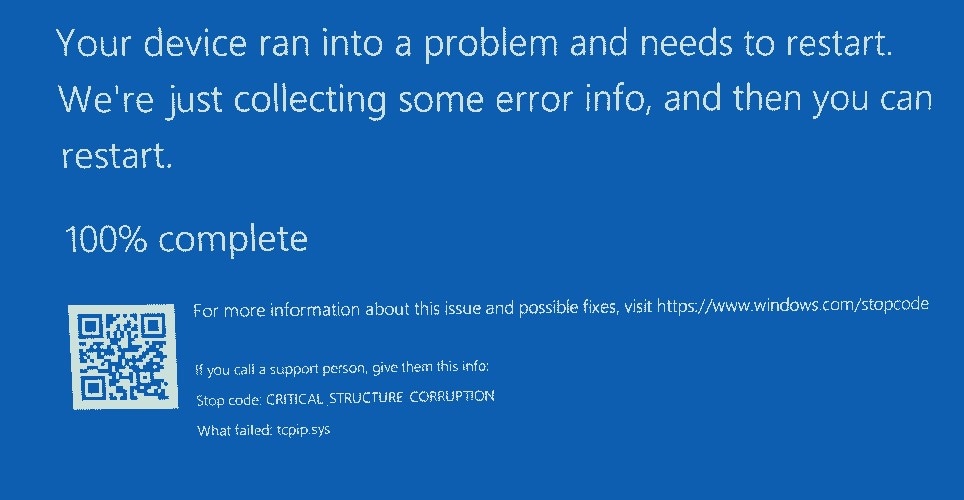
Tcpip é uma parte fundamental do sistema operacional Windows. Por isso, quando há problemas de avaria no hardware ou drivers corrompidos, você pode enfrentar erros diversos, que acabam com tela azul da morte. Se a sua tela azul da morte inclui isso, quer dizer que o arquivo está corrompido, incompatível ou que alguns programas estão em conflito.
Na maioria das vezes, o BSOD tcpip.sys está relacionado a drivers de terceiros. Estes drivers adicionais podem ser desnecessários para o funcionamento do PC e podem causar conflito com alguns arquivos de sistema. Por exemplo, quando alguns arquivos de sistema falham, a BSOD pode acontecer. Para evitar mais danos, o Windows decide desligar, o que resulta no erro BSOD tcpip.sys.
Parte 2. O que causou o BSOD tcpip.sys?
Antes de seguirmos para como resolver o problema, você precisa saber a sua causa.
Um motivo comum para o tcpip.sys falhar são problemas de driver. Na maioria das vezes, drivers de rede corrompidos ou com falha causam erros BSOD tcpip.sys. No entanto, este não é o único motivo para o erro tcpip.sys no Windows 10: também pode ser em razão de diversos vírus ou incompatibilidade de software. Além disso, uma configuração incorreta também pode resultar em erro. Contudo, as cinco principais causas de BSOD tcpip.sys incluem:
- Erro de atualização de Windows: Uma atualização de Windows pode ser o problema por trás do erro de tela azul tcpip.sys.
- Drivers de rede corrompidos ou ultrapassados: Esta é a principal razão para a tela azul da morte aparecer. Se você tiver drivers de rede ultrapassados, o resultado pode ser.
- Comportamento impróprio do driver: Quando há uma chamada de função ou uma ação ilegal corrompendo o sistema.
- Vírus/Aplicativo da Web: Às vezes as configurações do antivírus podem ser a causa do problema.
- Software incorreto ou incompleto: Se você não instalou corretamente o software no seu PC Windows 11, isso pode resultar no erro tcpip.sys.
Parte 3. Descrição de erro comum do BSOD tcpip.sys
O erro BSOD tcpip.sys pode aparecer de muitas maneiras, entre elas:
- Windows unexpectedly shutdown due to problem with tcpip.sys.
- 0x050 – tcpip.sys: PAGE_FAULT_IN-NONPAGED_AREA – tcpip.sys
- An error from tcpip.sys has caused a problem and your PC must restart.
- 0x0000001E STOP: KMODE_EXCEPTION_NOT_HANDLED – tcpip.sys
- STOP 0x0000000A: IRQL_NOT_LESS_EQUAL – tcpip.sys
Parte 4. 4 métodos para corrigir o erro BSOD tcpip.sys
Agora que você já sabe tudo sobre o erro BSOD tcpip.sys, deve estar pensando se existem soluções para corrigir o problema. Veja abaixo quatro métodos para corrigir o erro BSOD tcpip.sys.
Método 1: Redefina TCP/IP com prompt de comando
O TCP/IP (ou Transmission Control Protocol/Internet Protocol, em inglês) é um conjunto de protocolos de comunicação conectando diversos dispositivos de rede. Em alguns casos, segmentos do TCP passam por processadores variados, resultando na Tela Azul da Morte. Às vezes, o TCP/IP foi modificado, resultando no erro de tela azul tcpip.sys. Portanto, para resolver o problema. você deve redefinir seus drivers de TCP/IP para que eles voltem ao normal.
Passo 1. Para resolver o problema, busque pelo prompt de comando na caixa de pesquisa do Windows e clicar com o botão direito do mouse na opção quando ela aparecer.

Passo 2. Dentre as opções que aparecerem, clique em Executar como administrador.
Passo 3. Um prompt do UAC vai aparecer. Clique em Sim para prosseguir.
Passo 4. Agora, digite os comandos abaixo e pressione Enter: netsh int ip reset.

Passo 5. Em seguida, aguarde o processo terminar e reinicie seu PC para efetuar as alterações.
Se o erro BSOD acontecer novamente, você deve manter seu computador Windows sob observação. Você pode tentar o próximo método se o problema não foi resolvido.
Método 2: Desative a proteção da web nos seus programas antivírus
Outra solução para o erro BSOD tcpip.sys é desativar a proteção da web nos seus programas antivírus. A causa do erro pode ser o software antivírus, já que a maioria dos aplicativos antivírus tem proteção da web. No entanto, é essa mesma proteção da web que pode ser o motivo de você estar enfrentando este erro. Desabilitar esta proteção da web é fácil. Siga os passos abaixo:
Passo 1. Abra seu software Antivírus e vá para o painel.
Passo 2. Em seguida, desative o recurso de proteção da web e salve as alterações.

Passo 3. Agora, reinicie seu computador e veja se a tela azul da morte continua.
A maioria dos usuários conta que ao desativar a proteção da web pode ajudar a corrigir o erro da tela azul. Então, experimente para ver se te ajuda.
Método 3: Atualize drivers da placa de rede
A mensagem de erro pode estar relacionada ao seu driver de rede. Às vezes, os drivers podem ficar corrompidos ou desatualizados, o que pode causar conflito com o seu sistema operacional e fazê-lo entrar em estado de erro. Por isso, atualizar os drivers da placa de rede é a melhor solução para o erro BSOD tcpip.sys. Para fazer isso, siga os passos explicadas abaixo:
Passo 1: Clique com o botão direito do mouse no menu de início e selecione gerenciamento de dispositivos entre as opções fornecidas.

Passo 2: Uma nova janela do gerenciador de dispositivos vai aparecer, fornecendo uma lista de dispositivos conectados.
Passo 3: Role até os drivers de Adaptador de rede e clique com o botão direito do mouse em cada driver da lista para atualizá-los manualmente.
Passo 4: Para atualizar um driver, clique com o botão direito do mouse e clique na opção Atualizar driver.

Passo 5: Depois de atualizar a opção, reinicie seu PC Windows e veja se o erro desaparece.
Método 4: Execute o solucionador de problemas de tela azul
Outra solução para o erro BSOD tcpip.sys é executar o solucionador de problemas de tela azul. Este solucionador de problemas de tela azul integrado pode te ajudar a descobrir e resolver as principais causas por trás de erros de tela azul. Para utilizar o solucionador de problemas de tela azul, siga os passos explicadas abaixo.
Passo 1: Para começar, clique no botão Iniciar e, entre as opções, selecione Configurações.
Passo 2: Agora, dentre as opções, selecione Atualizações e segurança e clique Solucionar problemas para prosseguir.

Passo 3: Na lista que aparecer, selecione o Solucionador de problemas de tela azul e execute-o.
Passo 4: O solucionador de problemas agora vai verificar problemas e, se encontrar algum, vai automaticamente resolvê-lo. Assim que o solucionador de problemas terminar, reinicie o PC.
Parte 5. Como acessar e fazer backup de dados no seu PC quando o erro tcpip.sys ocorre
Circunstâncias inesperadas podem acontecer a qualquer momento e resultar em uma falha do sistema. Por exemplo, o BSOD tcpip.sys pode resultar em perda de dados. Então você deve sempre fazer backup dos seus dados.
Se você não tem o backup quando o erro BSOD tcpip.sys acontece, você ainda consegue acessar seus dados ao criar uma unidade USB inicializável com o Wondershare Recoverit. Com muitos recursos, o Wondershare Recoverit é a melhor opção para a recuperação de dados BSOD.

Wondershare Recoverit - Líder na recuperação de dados
5.481.435 pessoas já baixaram.
Recupere com eficiência dados de falha do sistema em diferentes situações: exclusão repentina, formatação, disco rígido corrompido, ataque de vírus etc.
Suporta recuperação de dados de computadores Windows/Mac/Linux, servidor NAS, cartão de memória, pen drive, câmeras digitais e mais de 2.000 outros dispositivos.
Recupere arquivos perdidos ou deletados, fotos, áudio, música e e-mails de qualquer dispositivo de armazenamento, de maneira total, efetiva e segura.
Veja o tutorial em vídeo para recuperar seus dados de um computador presto a um BSOD tcpip.sys e confira o guia passo a passo abaixo.
Para Windows XP/Vista/7/8/10/11
Para Mac OS X 10.10 - macOS 13
Passo 1: Faça o download e instale o Wondershare Recoveirt em um computador em funcionamento. Então, conecte uma unidade USB vazia no computador e abra o Wondershare Recoverit.
Passo 2: Selecione Sistema de computador travado na página principal para prosseguir.

Passo 3: Na próxima tela, selecione a unidade USB conectada para criar seu drive inicializável, clique no botão Criar.

Passo 4: Agora, clique no botão Formatar para começar a formatação da unidade USB e torná-lo inicializável.

Passo 5: Recoverit vai começar a criar a unidade inicializável, o que pode levar algum tempo. Não ejete a unidade USB durante o processo.

Passo 6: Assim que a unidade USB inicializável for criado, conecte-o ao seu computador travado. Então, reinicie seu computador e aperte as teclas de função do BIOS para entra no BIOS. As teclas para abrir o BIOS geralmente são F10, F2, DEL ou F12.

Passo 7: Ajuste o BIOS para inicializar a partir da unidade USB. Quando o computador inicializar com sucesso, selecione Cópia do disco rígido ou Recuperação de dados para recuperar seus dados do erro BSOD tcpip.sys.

Para Windows XP/Vista/7/8/10/11
Para Mac OS X 10.10 - macOS 13
Resumindo
Apesar de o erro BSOD tcpip.sys ser irritante, há muitas maneiras para você resolver o problema e garantir que ele não aconteça novamente. Saber a causa do erro é fundamental para encontrar a melhor solução para o problema. Estes quatro métodos são os melhores para eliminar o erro BSOD Tcpip.sys. Esperamos que eles resolvam seu problema.


